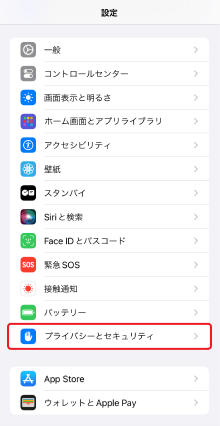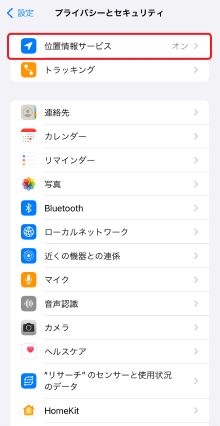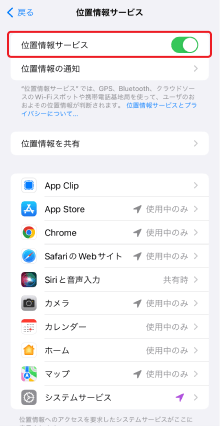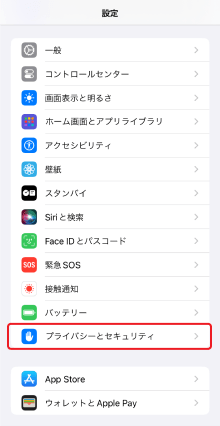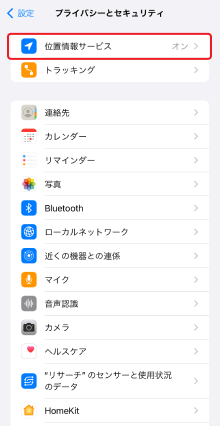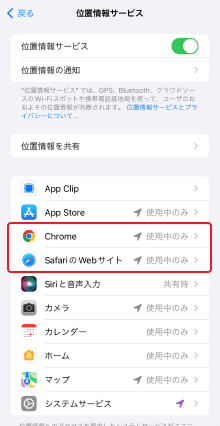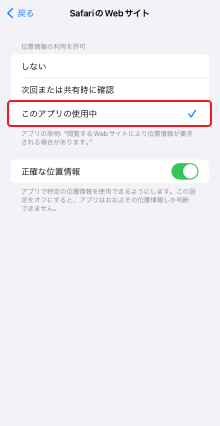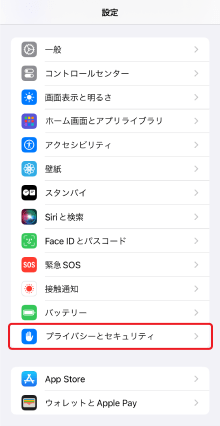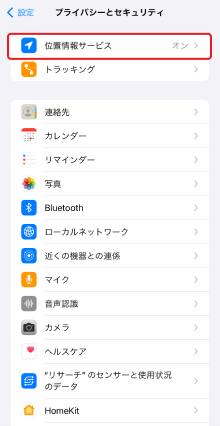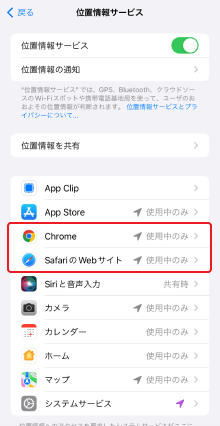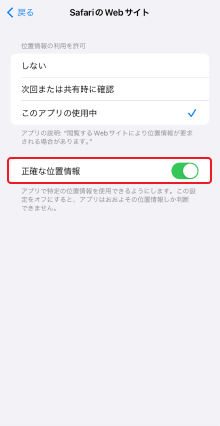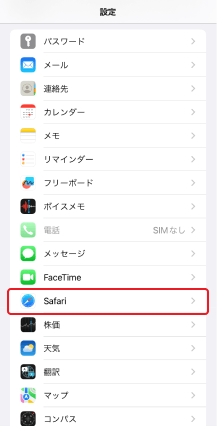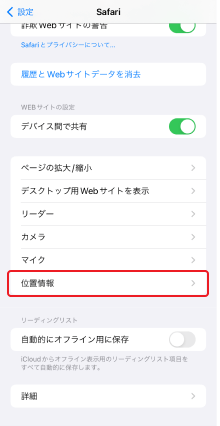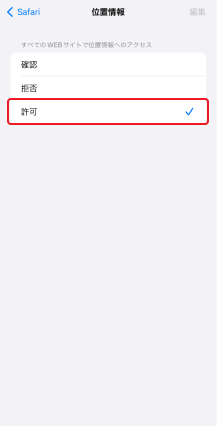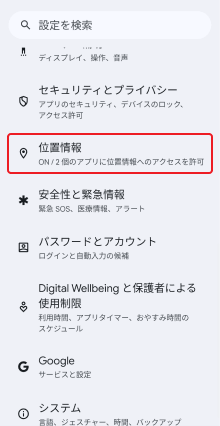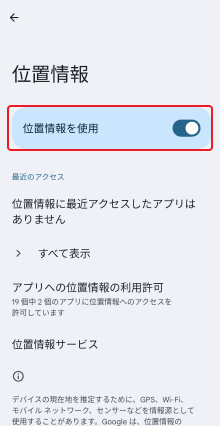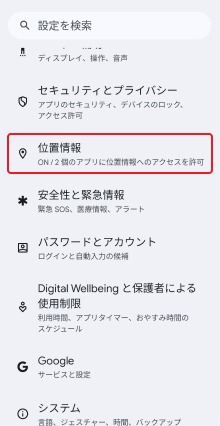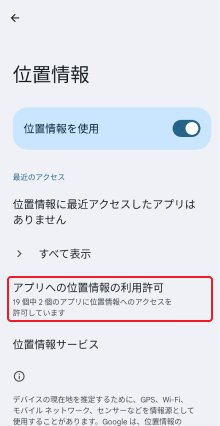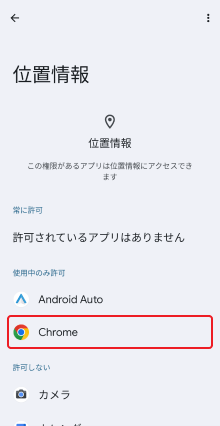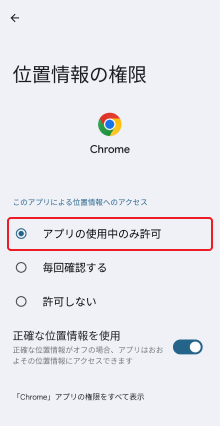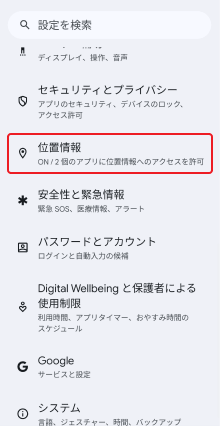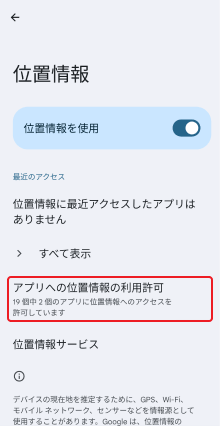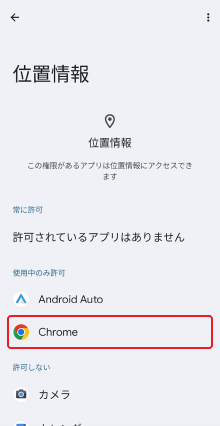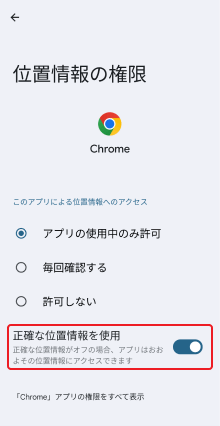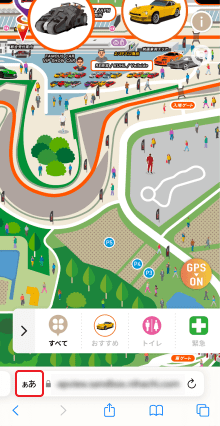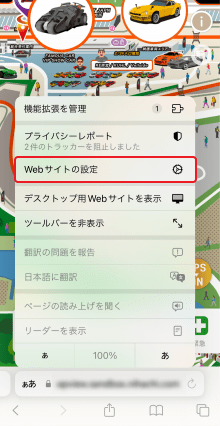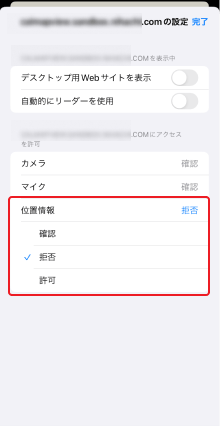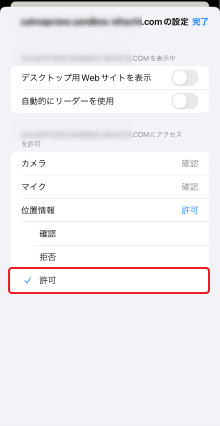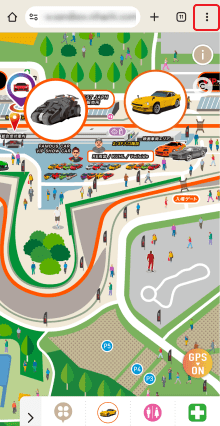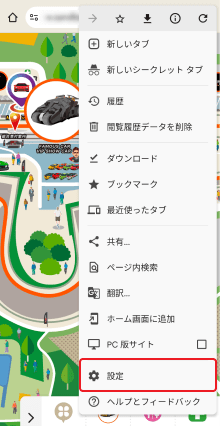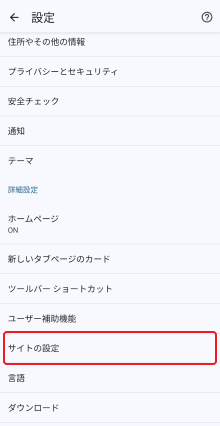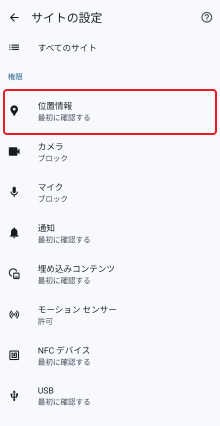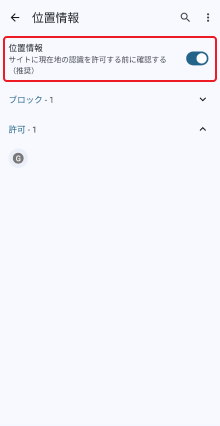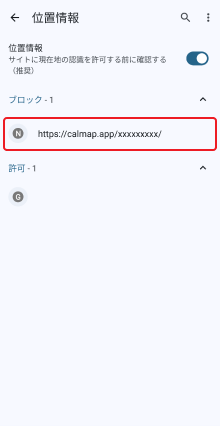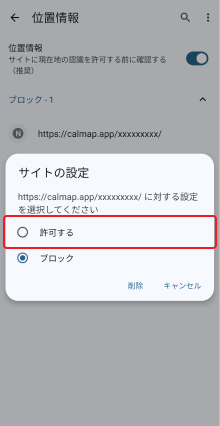基本操作
-
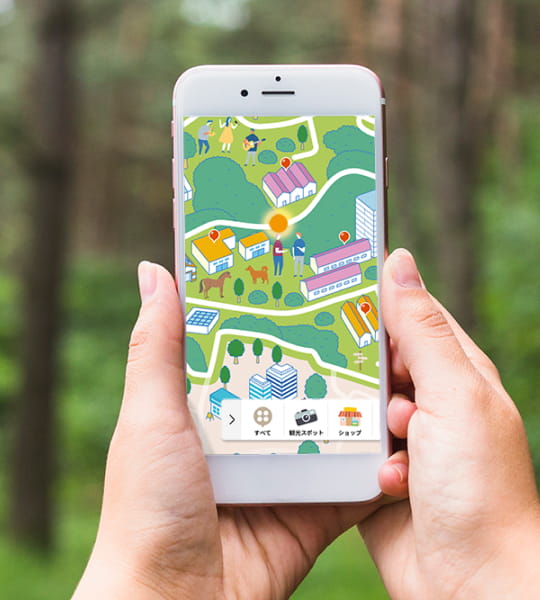
GPSを利用して
現在を表示マップ上でリアルタイムに現在地確認ができます。
※スマホのGPSの使用をオンにしていただく必要がございます。
-
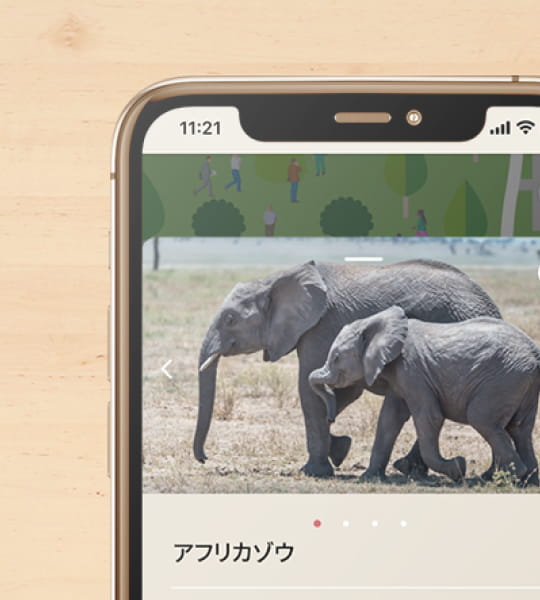
スポットの
絞り込み・詳細表示絞り込み欄から該当のアイコンをタップすると、表示するスポットを選択でき、詳細情報の確認ができます。
GPSの許可方法
以下の設定を確認してください。
iPhoneの場合
-
ステップ1
設定で「プライバシーとセキュリティ」より「位置情報サービス」を選び、「位置情報サービス」をオンにする。
-
ステップ2
設定で「プライバシーとセキュリティ」より「位置情報サービス」を選び、
「Safariの(Web)サイト」または、「Chrome」で「このアプリの使用中」にチェックする。 -
ステップ3
設定で「プライバシーとセキュリティ」より「位置情報サービス」を選び、
「Safariの(Web)サイト」または、「Chrome」で「正確な位置情報」をオンにする。 -
ステップ4
設定で「Safari」の「位置情報」の「許可」にチェックする。
「Chrome」ご利用の方はステップ5へ。 -
ステップ5
かるマップのページをリロード(更新)する。
Androidの場合
-
ステップ1
設定で「位置情報」を選び、「位置情報を使用」をオンにする。
-
ステップ2
設定で「位置情報」を選び、さらにアプリへの位置情報の利用許可より「Chrome」を選び、
「アプリの使用中のみ許可」を選択する。 -
ステップ3
設定で「位置情報」を選び、さらにアプリへの位置情報の利用許可より「Chrome」を選び、
「正確な位置情報を使用」をオンにする。 -
ステップ4
かるマップのページをリロード(更新)する。
位置情報(GPS)がオンにならない場合
iPhoneでSafariをご利用の場合
<サイトの設定にある位置情報の許可>
-
ステップ1
SafariでURLバーの左側より「Webサイトの設定」を選び、位置情報を選択する。
「位置情報」が「拒否」になっている場合は、「許可」を選択する。 -
ステップ2
かるマップのページをリロード(更新)する。
Androidの場合
<サイトの設定にある位置情報の許可>
-
ステップ1
Chromeアプリで右上にある「︙」マークより、「設定」を選び、「サイトの設定」を選択する。
-
ステップ2
「位置情報」を選択し、位置情報がオフになっていたらオンにする。
ブロックのリストの中に https://calmap.app がある場合は選択して、「許可する」をチェックする。 -
ステップ3
かるマップのページをリロード(更新)する。
その他
<閲覧履歴やデータの削除>
-
ご利用のブラウザアプリより「履歴を消去」もしくは「閲覧履歴データの削除」をしてから、
かるマップのページをリロード(更新)するか、 かるマップのページが消えた場合は、
かるマップのQRコードを読み取ってください。